|
Ecco come Capture NX2 ti consente di mettere a punto con estrema precisione le tue immagini
Nella nostra immagine di partenza, il cielo e gli edifici bianchi sono sovraesposti e poveri di dettagli. E anche il tetto rosso e il colore degli alberi verdi appare un po' desaturato. Le ombre più scure sono sbiadite e lo scatto è
caratterizzato da una dominante fredda tendente al blu. Potresti provare a creare una tinta più intensa utilizzando le regolazioni di base colore e tonalità nella palette correzioni rapide di NX2, ottenendo anche un più
ampio contrasto e recuperando colore e dettagli nelle zone sovraesposte. Ma se vuoi un controllo e una precisione maggiori, utilizza i Punti di Controllo.
Controllo completo
I Punti di Controllo ti permettono di cliccare su un colore o un tono specifico per selezionarlo. Puoi utilizzare i cursori dei Punti di Controllo per regolare diverse caratteristiche del colore selezionato, come la tonalità, la saturazione e la luminosità.
Ci sono Punti di Controllo per tutti i gusti. Puoi rendere più scure tutte le basse luci di uno scatto in un solo click selezionando una zona con il Punto di Controllo del nero. Gli occhi rossi provocati dal flash possono essere rimossi con un paio di click utilizzando il Punto di Controllo occhi rossi. Inoltre, la potente capacità di selezione dei Punti di Controllo ti permette di effettuare un'ampia gamma di regolazioni, inclusi aumento della nitidezza e riduzione del rumore, in un'area specifica. Segui la guida passo passo qui sotto
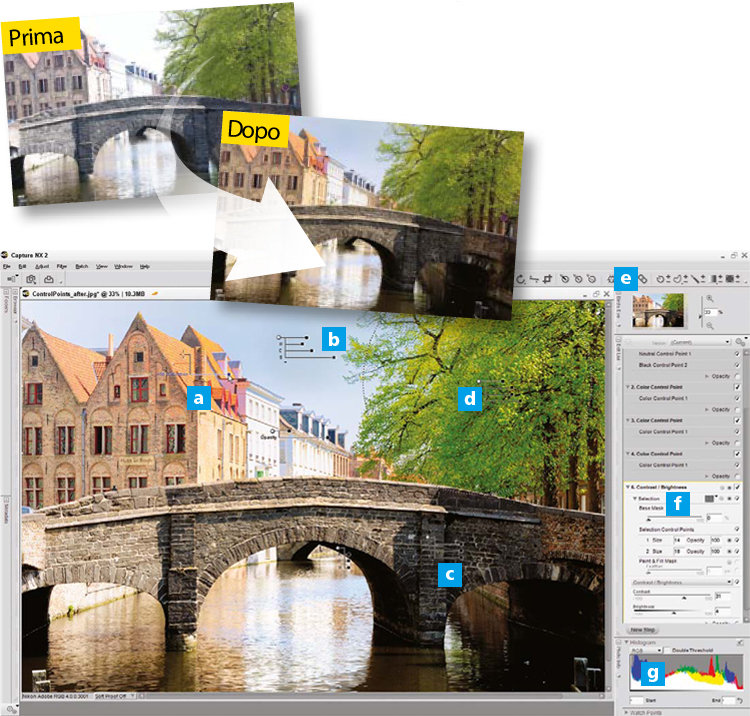
Migliora i colori
 Puoi aggiungere tutti i Puntidi Controllo che vuoi. Puoi aggiungere tutti i Puntidi Controllo che vuoi.
Noi qui ne abbiamo utilizzato uno per selezionare il tetto rosso, e abbiamo aumentatola sua saturazione per avere dei rossie degli arancione più intensi. |
|
Regola l'esposizione
 Puoi spostare il cursore Luminosità (L) di un Punto di Controllo verso sinistra per ridurre l'esposizione dell'area selezionata. Puoi spostare il cursore Luminosità (L) di un Punto di Controllo verso sinistra per ridurre l'esposizione dell'area selezionata.
Questo riporta il blu nelle aree del cielo scolorite dalla sovraesposizione. |
|
Regolazione in un click
 I Punti di Controllo Nero, Bianco e Neutro, ti consentono di modificare una gamma di tonalità. Questo Punto di Controllo neutro per esempio, riscalda il ponte che era cromaticamente freddo, e produce una tinta più naturale. I Punti di Controllo Nero, Bianco e Neutro, ti consentono di modificare una gamma di tonalità. Questo Punto di Controllo neutro per esempio, riscalda il ponte che era cromaticamente freddo, e produce una tinta più naturale. |
|
|
|
|
|
|
Regola l'area di selezione
 Puoi aumentare l'area di selezione di un Punto di Controllo agendo sul primo cursore in alto. Puoi aumentare l'area di selezione di un Punto di Controllo agendo sul primo cursore in alto.
Questo cambia il diametro della selezione circolare evidenziata intorno a ciascun Punto di Controllo. |
|
Punto di Controllo selezione
 Puoi utilizzare il Punto di Controllo selezione per regolare qualsiasi caratteristica di un'area selezionata. Questo regola il contrasto e la luminosità della casa bianca correggendo la sua dominante blu. Puoi utilizzare il Punto di Controllo selezione per regolare qualsiasi caratteristica di un'area selezionata. Questo regola il contrasto e la luminosità della casa bianca correggendo la sua dominante blu. |
|
Barra strumenti
 Clicca qui per scegliere quale tipologia di Punto di Controllo vuoi applicare (come per esempio questo Punto di Controllo colore) e quindi posiziona il Punto di Controllo sull'immagine per selezionare un particolare colore o tonalità. Clicca qui per scegliere quale tipologia di Punto di Controllo vuoi applicare (come per esempio questo Punto di Controllo colore) e quindi posiziona il Punto di Controllo sull'immagine per selezionare un particolare colore o tonalità. |
|
|
|
|
|
|
Utili istogrammi
 Mentre modifichi colori e tonalità utilizzando i diversi Puntidi Controllo, puoi tenere d'occhio la resa tonale generale della foto utilizzando il grafico in questa finestra. Mentre modifichi colori e tonalità utilizzando i diversi Puntidi Controllo, puoi tenere d'occhio la resa tonale generale della foto utilizzando il grafico in questa finestra. |
|
|
|
|
PASSO PASSO Applica le regole selettive
Utilizza gli strumenti di precisione di NX2 per regolare e migliorare aree specifiche dell'immagine
 |
Se vuoi lavorare sull'immagine che abbiamo utilizzato noi per il tutorial basta che la scarichi collegandoti al seguente indirizzo:
http://bit.ly/zT17Sx
|
PER ANDARE OLTRE Regolazioni avanzate
Regola e migliora le tue immagini con le opzioni avanzate dei Punti di Controllo
 Ogni Punto di Controllo presenta di default 3 cursori: Luminosità (L), Contrasto (C) e Saturazione (S). Sotto questi cursori c'è un triangolino che, se cliccato, ti dà accesso a ulteriori regolazioni avanzate, come la regolazione dei canali di colore Rosso, Verde e Blu (RGB) che miscelati tra loro producono tutti i colori dell'immagine. Ogni Punto di Controllo presenta di default 3 cursori: Luminosità (L), Contrasto (C) e Saturazione (S). Sotto questi cursori c'è un triangolino che, se cliccato, ti dà accesso a ulteriori regolazioni avanzate, come la regolazione dei canali di colore Rosso, Verde e Blu (RGB) che miscelati tra loro producono tutti i colori dell'immagine.
C'è anche un comodo cursore per regolare il Calore della foto (C) che ti aiuta a rimuovere dominanti cromatiche dalle aree selezionate.
In queste pagine abbiamo solo scoperto una minuscola parte delle potenzialità dei Punti di Controllo, li incontreremo di nuovo esplorando ulteriori aspetti di Capture NX2 nei prossimi numeri della rivista.
Tratto da 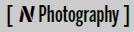 |
|







